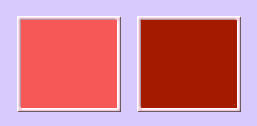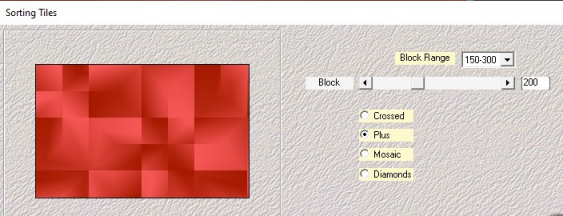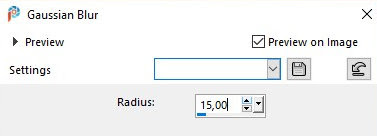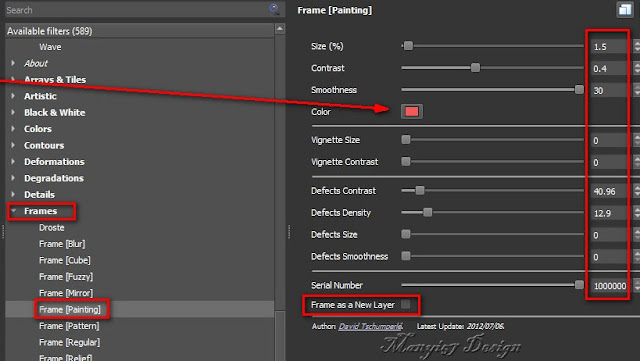Este tutorial es de Manyi a quien agradezco por dejarme traducir sus tutoriales.
*
Originales - AQUÍ
*
Tubo: Tubos VM
*
Material
Colores utilizados en la versión original:
*
Complementos:
*
Haga clic AQUÍ para obtener más información sobre el complemento GMIC
MAPA
01. Abra una nueva imagen transparente de 800 x 500 px.
Pinta la imagen con este degradado lineal.
02. Efectos / Complementos / Mehdi / Sorting Tiles
03. Capas/Duplicar
04. Active la herramienta Seleccionar / Arrastre la parte superior hacia abajo hasta una altura de 200px,
y la parte inferior hasta la altura de 220px como se muestra en la impresión
05. Efectos / Efectos de distorsión / Deformación
06. Imagen / Espejo / Espejo Horizontal
Efectos/Efectos de distorsión/Deformación
07. Efectos / Efectos de Imagen / desplazamiento=0/200/personalizado/transparente
08. Capas/duplicar
Imagen / Espejo / Espejo Vertical
09. Fusionar hacia abajo
10. Capas/duplicar
Activar la capa intermedia - Copia del Trama 1
11. Efectos / Complementos / GMIC/GMIC_QT/ Deformations / circle Transform
12. Activa la capa superior
Fusionar hacia abajo
Ajustar/nitidez/Enfocar
13. Sombra : 1 1 100 0 color #63120f
14. Activa la capa inferior.
Ajustar/desenfocar/desenfoque gaussiano=15
15. Continuar en la capa.
Copia y pega el paisaje como una nueva capa.
No hay necesidad de moverse
16. Efectos/Efectos de imagen/Mosaico integrado
17. Activa la capa superior.
Con la Varita Mágica selecciona las piezas que se muestran en la impresión.
18. Active la capa intermedia - Grupo - Trama 2
Ajuste/Desenfoque/Desenfoque gaussiano:15
19. Efectos / Efectos de textura / Textil
20. No seleccionar ninguno
21. Fusionar visible
22. Copie el código de color de primer plano.
Efectos / Complementos / GMIC/GMIC_QT/Frames / Frame Painting - color #f65857
Volver a PSP
Guarde la imagen en la carpeta GMIC
23. Reserva la imagen anterior para borrarla más tarde
Abra la nueva imagen guardada en la carpeta GMIC
Selecciones / Seleccionar todo
24. Imagen / agregar bordes / 40px / color #f65857
25. Selecciones/Invertir
26. Efectos / Complementos / Graphic Plus / Cross shadow
27. Selecciones/Invertir
28. Sombra: 3 3 40 20 negro
29. Repita la sombra con V y H negativos
30. No seleccionar ninguno
31. Copia el tubo deco[díszem] y pégalo como una nueva capa.
Haz lo mismo con las bañeras decos[díszem1] y [díszem2]
32. Copia el personaje del tubo y pégalo como una nueva capa.
posición a la derecha según el modelo
Si utiliza el tubo de material: Efectos / Efectos de imagen / desplazamiento
Ajustar / nitidez / enfocar
33. Sombra igual que arriba
34. Fusionar todo
35. Efectos / complementos /GMIC/GMIC_QT / Frames / Frame (painting) - color: #f65857.
Guarde la imagen en la carpeta gmic.
36. Reserva la imagen del antes.
Abra la nueva imagen que se guardó en la carpeta gmic
Imagen/Cambiar tamaño: 900 x 609 px: todas las capas marcadas (opcional)
37. Pon tu firma
guardar como jpeg